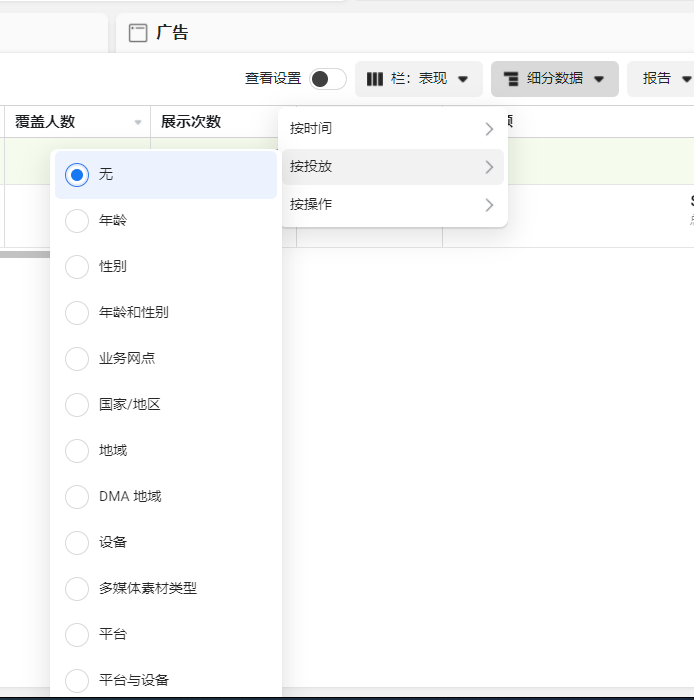Movavi Picverse是适用于PC和Mac的有用的桌面工具,使用它来修复图片是没有问题的,即使是对于刚开始编辑照片的新手也是如此。那我们如何使用Movavi Picverse修复模糊图片呢?按照以下的图文教程操作,只需单击几下即可使您的照片看起来更加清晰。需要的小伙伴快来看看吧!
具体方法如下
步骤1.安装Movavi Picverse
Movavi Picverse for mac(AI智能修图)
立即下载
还在寻找一个好用的照片编辑器吗?小编给大家带来了Movavi Picverse for mac,Movavi Picverse照片编辑器旨在满足初学者和专业摄影师的需求。该应用程序为您提供了基于AI的工具,使您可以尝试图像并快速获得惊人的结果。如果您想花费更多的时间拍摄和更少的修饰时间,Picverse是Mac上首选的照片编辑软件。
2022-04-2582.66 MB繁体中文
步骤2.添加照片
单击浏览图像按钮以选择要取消模糊的图像,或将照片拖放到程序的工作区域中。

步骤3.编辑图片
现在是时候消除图像模糊了。在“调整”选项卡上,打开“细节”部分,然后移动“清晰度”滑块,直到它消除了模糊感。向右拖动“细节”滑块以突出显示纹理。除了锐化以外,您还可以尝试其他类型的照片校正:在“光”部分移动其他滑块,例如“对比度”和“亮度”,以进一步改善照片质量。
 您还可以仅从照片的一部分中消除模糊。使用选择工具之一标记要增强的区域。调整所选区域的清晰度和细节。
您还可以仅从照片的一部分中消除模糊。使用选择工具之一标记要增强的区域。调整所选区域的清晰度和细节。
步骤4.保存校正后的图像
单击程序窗口右上角的软盘图标。在打开的新窗口中,输入文件名,选择输出文件夹,然后选择适当的输出格式。最后,单击“确定”按钮将照片保存到硬盘中。
 以上就是使用Movavi Picverse修复模糊图片的方法,需要的朋友可以试一试!想了解更多关于Mac软件相关教程,请关注wervps1.com吧!
以上就是使用Movavi Picverse修复模糊图片的方法,需要的朋友可以试一试!想了解更多关于Mac软件相关教程,请关注wervps1.com吧!
未经允许不得转载:搬瓦工VPS_美国VPS » 如何使用Movavi Picverse修复模糊图片?
 搬瓦工VPS_美国VPS
搬瓦工VPS_美国VPS